配置SQL Server 2012数据库邮件
借助SQL Server自带的发送邮件的功能,可以为我们一些日常的工作带来一定的便利性。比如,收集SQL Server代理作业的失败记录,当数据库发生死锁时即时通知相关DBA等,都可以使用数据库邮件来实现mail通知的需求。下面将介绍SQL Server数据库邮件的配置、测试
借助SQL Server自带的发送邮件的功能,可以为我们一些日常的工作带来一定的便利性。比如,收集SQL Server代理作业的失败记录,当数据库发生死锁时即时通知相关DBA等,都可以使用数据库邮件来实现mail通知的需求。下面将介绍SQL Server数据库邮件的配置、测试等。
配置数据库邮件
首先按照下面的步骤配置文件和指定账户
- 如下图展开对象资源管理器,右击数据库邮件,然后点击配置数据库邮件

- 弹出下图后,点击“下一步”

- 按照默认的,点击“下一步”

- 指定配置文件名和说明,然后点击“添加”。

- 输入帐户名、电子邮件地址、服务器名称等,然后点击“确定”

- 下一步

- 下一步

- 下一步

- 完成

- 关闭

接下来配置邮件
在配置文件和账户完成后,需要配置邮件,具体如下:
sp_CONFIGURE 'show advanced', 1 GO RECONFIGURE GO sp_CONFIGURE 'Database Mail XPs', 1 GO RECONFIGURE GO

测试邮件
如下图,右击“数据库邮件”,然后点击“发送测试电子邮件”

如下图,输入收件人,然后点击“发送测试电子邮件”

如果顺利的话,应该可以收到测试的邮件(如下图),否则就要检查前面的配置信息是否都有效。

执行存储过程sp_send_dbmail进行测试:
USE msdb GO EXEC sp_send_dbmail @profile_name = 'Local DBA', @recipients='Burgess.Liu@quantacn.com', @subject='Test', @body='Test by Burgess'

邮件日志相关
邮件副本:Database Mail将保留发出的电子邮件的副本,我们可以通过sysmail_allitems, sysmail_sentitems, sysmail_unsentitems, sysmail_faileditems来查询。
邮件的发送状态:保存在sysmail_mailitems表中,成功发送时,该表中sent_status栏目将显示为1;发送失败时,sent_status栏目将显示为2,未发送时为3。
日志文件:可以在sysmail_log 表中查看
更多的数据库邮件信息可参考这里,相关存储过程可参考这里 。

핫 AI 도구

Undresser.AI Undress
사실적인 누드 사진을 만들기 위한 AI 기반 앱

AI Clothes Remover
사진에서 옷을 제거하는 온라인 AI 도구입니다.

Undress AI Tool
무료로 이미지를 벗다

Clothoff.io
AI 옷 제거제

Video Face Swap
완전히 무료인 AI 얼굴 교환 도구를 사용하여 모든 비디오의 얼굴을 쉽게 바꾸세요!

인기 기사

뜨거운 도구

메모장++7.3.1
사용하기 쉬운 무료 코드 편집기

SublimeText3 중국어 버전
중국어 버전, 사용하기 매우 쉽습니다.

스튜디오 13.0.1 보내기
강력한 PHP 통합 개발 환경

드림위버 CS6
시각적 웹 개발 도구

SublimeText3 Mac 버전
신 수준의 코드 편집 소프트웨어(SublimeText3)
 iOS 18에는 손실되거나 손상된 사진을 검색할 수 있는 새로운 '복구된' 앨범 기능이 추가되었습니다.
Jul 18, 2024 am 05:48 AM
iOS 18에는 손실되거나 손상된 사진을 검색할 수 있는 새로운 '복구된' 앨범 기능이 추가되었습니다.
Jul 18, 2024 am 05:48 AM
Apple의 최신 iOS18, iPadOS18 및 macOS Sequoia 시스템 릴리스에는 사진 애플리케이션에 중요한 기능이 추가되었습니다. 이 기능은 사용자가 다양한 이유로 손실되거나 손상된 사진과 비디오를 쉽게 복구할 수 있도록 설계되었습니다. 새로운 기능에는 사진 앱의 도구 섹션에 '복구됨'이라는 앨범이 도입되었습니다. 이 앨범은 사용자가 기기에 사진 라이브러리에 포함되지 않은 사진이나 비디오를 가지고 있을 때 자동으로 나타납니다. "복구된" 앨범의 출현은 데이터베이스 손상으로 인해 손실된 사진과 비디오, 사진 라이브러리에 올바르게 저장되지 않은 카메라 응용 프로그램 또는 사진 라이브러리를 관리하는 타사 응용 프로그램에 대한 솔루션을 제공합니다. 사용자는 몇 가지 간단한 단계만 거치면 됩니다.
 PHP에서 MySQLi를 사용하여 데이터베이스 연결을 설정하는 방법에 대한 자세한 튜토리얼
Jun 04, 2024 pm 01:42 PM
PHP에서 MySQLi를 사용하여 데이터베이스 연결을 설정하는 방법에 대한 자세한 튜토리얼
Jun 04, 2024 pm 01:42 PM
MySQLi를 사용하여 PHP에서 데이터베이스 연결을 설정하는 방법: MySQLi 확장 포함(require_once) 연결 함수 생성(functionconnect_to_db) 연결 함수 호출($conn=connect_to_db()) 쿼리 실행($result=$conn->query()) 닫기 연결( $conn->close())
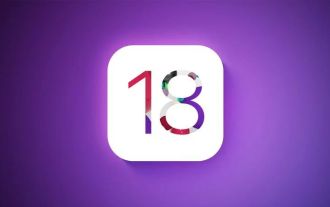 Apple의 iOS 18 메일 앱에는 향상된 검색, 스마트 쓰기/답장, 분류 및 요약 등 AI 날개가 추가되었습니다.
Jun 11, 2024 pm 09:34 PM
Apple의 iOS 18 메일 앱에는 향상된 검색, 스마트 쓰기/답장, 분류 및 요약 등 AI 날개가 추가되었습니다.
Jun 11, 2024 pm 09:34 PM
6월 7일 뉴스에 따르면, 기술 매체인 AppleInsider는 어제 블로그 게시물을 게재하여 Apple이 내부적으로 iOS18 및 macOS15 시스템의 이메일 애플리케이션을 향상시켜 AI가 사용자가 이메일을 작성하고 회신하도록 도울 수 있는 프로젝트 BlackPearl을 개발 중임을 밝혔습니다. 관련 내용은 다음과 같이 요약됩니다. 향상된 검색 프로젝트 BlackPearl은 먼저 이메일 검색 결과를 향상시켜 주소록, 위치 및 로컬에 저장된 문서에서 더 많은 정보를 표시합니다. 스마트 답장 또한 이메일 애플리케이션의 새로운 "스마트 답장" 기능은 로컬에서 실행되는 LLM(대형 언어 모델) Ajax를 기반으로 이메일 컨텍스트와 결합된 적절한 답장 콘텐츠를 제공합니다. 메일 작성
 PHP에서 데이터베이스 연결 오류를 처리하는 방법
Jun 05, 2024 pm 02:16 PM
PHP에서 데이터베이스 연결 오류를 처리하는 방법
Jun 05, 2024 pm 02:16 PM
PHP에서 데이터베이스 연결 오류를 처리하려면 다음 단계를 사용할 수 있습니다. mysqli_connect_errno()를 사용하여 오류 코드를 얻습니다. 오류 메시지를 얻으려면 mysqli_connect_error()를 사용하십시오. 이러한 오류 메시지를 캡처하고 기록하면 데이터베이스 연결 문제를 쉽게 식별하고 해결할 수 있어 애플리케이션이 원활하게 실행될 수 있습니다.
 Golang에서 데이터베이스 콜백 함수를 사용하는 방법은 무엇입니까?
Jun 03, 2024 pm 02:20 PM
Golang에서 데이터베이스 콜백 함수를 사용하는 방법은 무엇입니까?
Jun 03, 2024 pm 02:20 PM
Golang의 데이터베이스 콜백 기능을 사용하면 다음을 달성할 수 있습니다. 지정된 데이터베이스 작업이 완료된 후 사용자 정의 코드를 실행합니다. 추가 코드를 작성하지 않고도 별도의 함수를 통해 사용자 정의 동작을 추가할 수 있습니다. 삽입, 업데이트, 삭제, 쿼리 작업에 콜백 함수를 사용할 수 있습니다. 콜백 함수를 사용하려면 sql.Exec, sql.QueryRow, sql.Query 함수를 사용해야 합니다.
 JSON 데이터를 Golang의 데이터베이스에 저장하는 방법은 무엇입니까?
Jun 06, 2024 am 11:24 AM
JSON 데이터를 Golang의 데이터베이스에 저장하는 방법은 무엇입니까?
Jun 06, 2024 am 11:24 AM
JSON 데이터는 gjson 라이브러리 또는 json.Unmarshal 함수를 사용하여 MySQL 데이터베이스에 저장할 수 있습니다. gjson 라이브러리는 JSON 필드를 구문 분석하는 편리한 방법을 제공하며, json.Unmarshal 함수에는 JSON 데이터를 비정렬화하기 위한 대상 유형 포인터가 필요합니다. 두 방법 모두 SQL 문을 준비하고 삽입 작업을 수행하여 데이터를 데이터베이스에 유지해야 합니다.
 MySQL : 쉽게 학습하기위한 간단한 개념
Apr 10, 2025 am 09:29 AM
MySQL : 쉽게 학습하기위한 간단한 개념
Apr 10, 2025 am 09:29 AM
MySQL은 오픈 소스 관계형 데이터베이스 관리 시스템입니다. 1) 데이터베이스 및 테이블 작성 : CreateAbase 및 CreateTable 명령을 사용하십시오. 2) 기본 작업 : 삽입, 업데이트, 삭제 및 선택. 3) 고급 운영 : 가입, 하위 쿼리 및 거래 처리. 4) 디버깅 기술 : 확인, 데이터 유형 및 권한을 확인하십시오. 5) 최적화 제안 : 인덱스 사용, 선택을 피하고 거래를 사용하십시오.
 PHP 데이터베이스 연결 함정: 일반적인 실수와 오해를 피하세요
Jun 05, 2024 pm 10:21 PM
PHP 데이터베이스 연결 함정: 일반적인 실수와 오해를 피하세요
Jun 05, 2024 pm 10:21 PM
PHP 데이터베이스 연결 오류를 방지하려면 연결 오류를 확인하고 변수 이름을 자격 증명과 일치시키는 모범 사례를 따르십시오. 자격 증명을 하드코딩하지 않으려면 보안 저장소나 환경 변수를 사용하세요. SQL 주입을 방지하기 위해 사용 후 연결을 닫고 준비된 문 또는 바인딩된 매개 변수를 사용합니다.
















